近年、人工知能(AI)は急速に発展し、グラフィックデザインの分野にも大きな影響を与えています。Canva AIは、誰でも手軽にオリジナルの画像や動画を作成できる優れた機能を備えたツールです。このブログでは、Canva AIの概要から具体的な使い方、注意点、活用事例までを詳しく解説します。デザインに自信がない方でも、Canva AIを活用することで、魅力的なビジュアルコンテンツを作り出すことができます。AI時代のデザインツールの活用法を学び、皆さんのクリエイティビティを存分に発揮してください。
1. Canva AIとは何か?
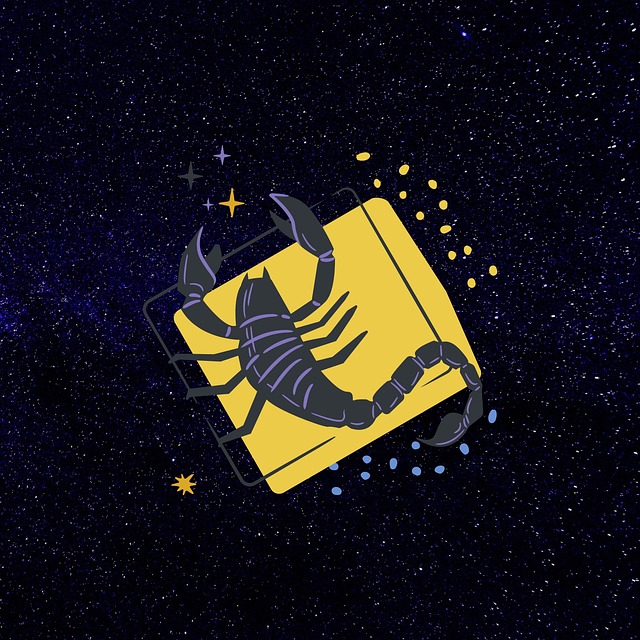
Canva AIは、無料で提供されるグラフィックデザインツールのCanvaに組み込まれた人工知能(AI)の機能です。Canvaは、使いやすいテンプレートや素材を使用してデザインを作成することができますが、Canva AIは特に画像や動画の生成に特化しています。
Canva AIの主な特徴は次のとおりです:
- テキスト入力に基づいて画像や動画を生成する機能
- 多様なスタイルや形式でクリエイティブなコンテンツを作成可能
- Canva上で直接編集し、微調整やカスタマイズが可能
- 日本語のプロンプト入力にも対応し、日本語での指示に基づいて作品を作成できる
Canva AIは、デザインに自信がない人でも簡単にオリジナルな画像や動画を作成することができます。魅力的なビジュアルコンテンツを手軽に制作したい方にとって、Canva AIは非常に便利なツールです。
以下のセクションでは、Canva AIの画像生成機能の使い方や、画像のダウンロード方法、利用時の注意点、そしてCanva AIの活用事例について詳しく説明します。
2. Canva AIの画像生成機能の使い方

Canvaを使用すると、AIを活用して簡単に画像を生成することができます。以下では、具体的な手順を解説します。
スタートアップ
まずはCanvaの公式ウェブサイトにアクセスし、無料でアカウントを作成します。
Canva AIの画像生成機能を選択する
ログイン後、メイン画面の「Magic Media」をクリックします。この機能を使うと、テキストベースで画像を生成することができます。
テキストの入力
「Magic Media」を開くと、テキストボックスが表示されます。イメージしたいキーワードや文章を入力します。例えば、「夏の海」と入力すれば、夏に関連した画像が生成されます。また、画像のスタイルや形式を指定することもできます。
画像の編集
生成された画像は編集可能です。テキストや画像の位置の調整、色の変更、特殊効果の追加など、さまざまな編集が可能です。自分のイメージに合わせてカスタマイズしましょう。
画像のダウンロード
編集が完了したら、生成した画像をダウンロードします。Canvaでは、ダウンロード時に画像形式や解像度を選択することができます。必要に応じて著作権表示なども追加しましょう。
以上がCanva AIの画像生成機能の使い方です。簡単に操作でき、バラエティに富んだ画像を生成することができるので、ぜひ活用してみてください。
3. 画像のダウンロード方法

CanvaのAI画像生成機能で作成した画像をダウンロードする手順をご紹介します。以下の手順を参考にしてください。
ステップ1: 保存したい画像を選択する
作成した画像の中からダウンロードしたいものを選んでください。
ステップ2: 「共有」をクリックする
画面右上の「共有」ボタンをクリックします。
ステップ3: 「ダウンロード」を選択する
共有メニューが表示されたら、「ダウンロード」を選択します。
ステップ4: ファイルの種類を選択する
保存する画像のファイル形式を選択します。
ステップ5: ダウンロードする
設定が完了したら、「ダウンロード」をクリックして画像を保存します。
これで、作成した画像をダウンロードすることができます。
また、AIで自動生成された画像はCanvaのプロジェクト内の「画像」フォルダに保存されます。Canvaのトップページの左側メニューから「プロジェクト」をクリックし、画像フォルダを開くことができます。
AIで生成された画像をダウンロードするには、画像上でマウスをくるくると動かし、「・・・」ボタンをクリックして「ダウンロード」を選択します。
以上がCanva AIを利用して作成した画像をダウンロードする方法です。ぜひ、これらの手順を参考にしてください。
”’
4. Canva AIを利用する際の注意点

Canva AIを活用する際には、以下の点に留意してください。
4.1 画像の保存に注意する
Canva AIで生成した画像は自動的に保存されません。画面を閉じると、作成した画像も失われます。したがって、気に入った画像やイラストが作成されたら、すぐに保存することが重要です。画面を閉じてしまうと、同じテキストを入力しても同じ画像が再生成されないことに注意しましょう。
4.2 制限回数を超えないようにする
Canva AIの無料プランでは、画像生成の回数に制限があります。1ヶ月に最大で50回まで画像を生成することができます。回数制限を超えると、「Canva Pro」という有料プランにアップグレードする必要があります。ただし、51回目以降の画像生成は自動的に料金が発生するわけではありません。しかし、利用を計画的に行うためには、回数制限に留意することが大切です。
4.3 著作権侵害に注意する
Canva AIを使用して生成された画像やイラストが、他の著名なキャラクターや人物と似ている場合、著作権侵害のリスクがあります。Canvaの利用規約では、Canvaが著作権を主張することはありませんが、地域や国によって著作権の解釈が異なる場合があります。したがって、自己責任で十分な注意を払って利用しましょう。
4.4 商用利用に注意する
Canva AIで生成したコンテンツを商用利用する場合も、著作権侵害につながる可能性があるため注意が必要です。生成された画像やイラストが既存のコンテンツと似ている場合、商用利用は著作権侵害になる可能性があります。商標登録や販売、再配布なども禁止されています。商用利用を行う際は、細心の注意を払いながら適切な範囲内で活用しましょう。
”’
5. Canva AIの活用事例
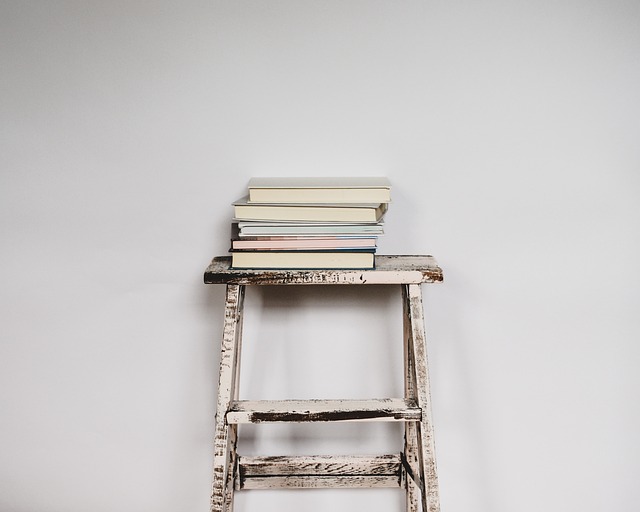
Canva AIは、教育機関やマーケティング、ビジネスのさまざまな分野で幅広く活用されています。以下に具体的な使用例を紹介します。
教育機関での活用
Canva AIは教育機関でも大いに活用されています。教師が授業資料を作成する際に、Canva AIを使って図や表、スライドや教材動画などを簡単に作成できます。これにより、授業で使用する資料を短時間で作成し、生徒の理解を深める助けとなります。
- 簡単な操作で資料を作成できる
- 視覚的な要素を豊富に追加できる
- 生徒の理解を促進するために効果的な教材を作成できる
マーケティングキャンペーンでの活用
マーケティングチームでは、Canva AIを利用して広告バナーやプロモーション動画を作成することができます。また、短期間で複数のバリエーションを作成できるため、最適なデザインを選ぶことができます。これにより、キャンペーンの成功率を向上させることができます。
- 広告バナーやプロモーション動画の作成に便利
- 短期間で複数のデザインバリエーションを作成できる
- キャンペーンの成功率を向上させることができる
小規模ビジネスでの活用
Canva AIは、小規模ビジネスや個人事業主にとって、手軽に高品質なデザインを作成する便利なツールです。AIの力を借りて、店舗のロゴ制作や店舗のチラシ、SNSの投稿画像などを短時間で作成することができます。これにより、効果的な宣伝活動を行うことができます。
- 高品質なデザインを手軽に作成できる
- 店舗のロゴ制作やチラシ作成に活用できる
- SNSの投稿画像を効果的に作成できる
Canva AIは、教育からビジネスまで幅広い分野で活用され、デザイン業務の効率化をサポートします。Canva AIを活用して、デザイン作成に挑戦してみましょう。
まとめ
Canva AIは、アマチュアからプロまで、さまざまなユーザーにとって便利なグラフィックツールです。テキストから画像を生成する機能や、編集機能を活用することで、手軽にデザイン性の高いコンテンツを制作できます。教育現場やマーケティング、小規模ビジネスといった分野で活用事例も多数あり、デザインに自信のない人でも魅力的なビジュアルを作成することが可能です。ただし、著作権やダウンロード回数の制限など、利用時の注意点にも留意する必要があります。Canva AIを最大限に活用して、クリエイティブな表現力を発揮しましょう。
よくある質問
Canva AIの特徴は何ですか?
Canva AIは、無料で利用できる画像や動画の生成機能を持つグラフィックデザインツールです。テキストの入力に基づいて自動的にクリエイティブなコンテンツを作成でき、日本語にも対応しているのが特徴です。デザインに自信がない人でも、簡単にオリジナルな作品を作成することができます。
Canva AIで作成した画像をどのようにダウンロードできますか?
Canva AIで生成した画像は、作成後すぐにダウンロードすることが重要です。画面を閉じると画像が失われるため、保存したい画像があれば速やかにダウンロードしましょう。ダウンロードするには、共有ボタンから「ダウンロード」を選び、ファイル形式を指定して保存します。
Canva AIを利用する際の注意点は何ですか?
Canva AIを利用する際は、画像の保存や回数制限、著作権侵害などに気を付ける必要があります。生成した画像は自動保存されないため、すぐにダウンロードしましょう。無料プランには利用回数の上限があり、上限を超えると有料プランへの移行が必要です。また、生成した画像が他者の著作権を侵害していないよう、十分な注意が必要です。
Canva AIはどのような分野で活用されていますか?
Canva AIは、教育機関やマーケティング、小規模ビジネスなど、さまざまな分野で活用されています。教師が授業資料を作成したり、マーケターがキャンペーンの広告デザインを作成したり、小規模事業者がロゴやチラシを作成したりと、幅広い用途に活用されています。デザイン作成の効率化に役立つツールといえるでしょう。



コメント